怎么把SanDisk Backup安装到闪迪U盘教程
此教程只适用于SanDisk Ultra Backup型号的U盘,所以下面的教程也只唯一可用,一般U盘买回来默认是装好SanDisk Backup的,所以下面的教程是使用U3 Launchpad工具格式化U盘后重新安装Backup软件的步骤。
步骤 1 - 备份您所有的数据, 卸载U3 和 格式化设备。
步骤 2 - 下载SanDisk Backup (独立版) 软件
1. 将您的Ultra Backup 闪存盘连接电脑。
2. 解压SanDiskBackup.zip到您Ultra Backup闪存盘的根目录,解压后根目录可见SanDiskBackup.exe。
警告:请不要解压在您电脑的桌面
注意: 下述示例图像和可能取决于 Windows操作系统使用和用戶设置。下述示例图像是Ultra Backup 闪存盘的可移动磁盘符号(F:)图示。
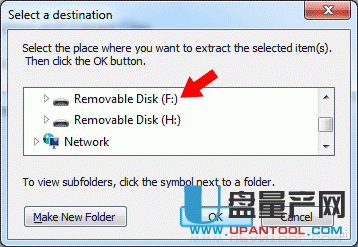
步骤 3 - 安装SanDisk Backup软件
1. 双击SanDiskBackup.exe执行文件。
2. 在下拉菜单中选择您喜好的语言。
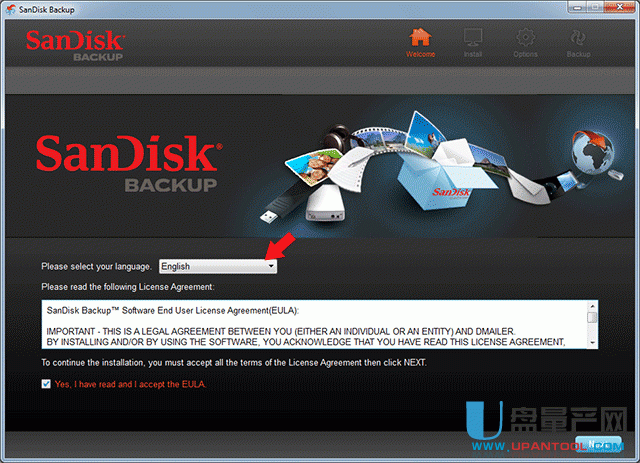
注意: SanDisk Backup有19种语言可供选择(英语, 法语, 德语, 意大利语, 西班牙语, 葡萄牙语, 瑞典语, 丹麦语, 挪威语, 荷兰语, 俄语, 捷克语, 波兰语, 土耳其语, 韩语, 日语, 繁体中文, 简体中文和阿拉伯语)。
3. 阅读并接受终端用户许可协议 (EULA) ,点击 是,我已经阅读并接受 EULA 。
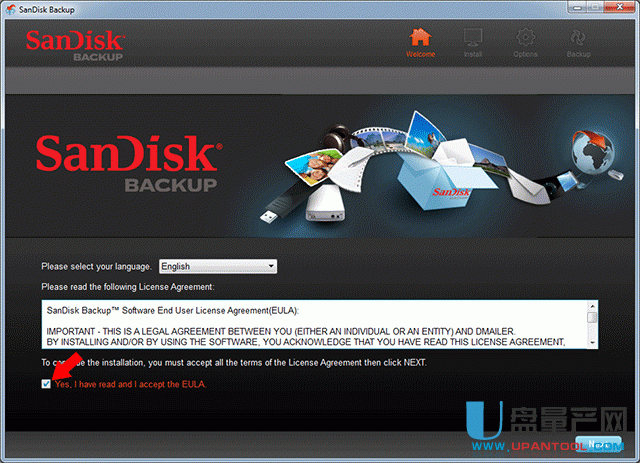
4. 点击下一步。
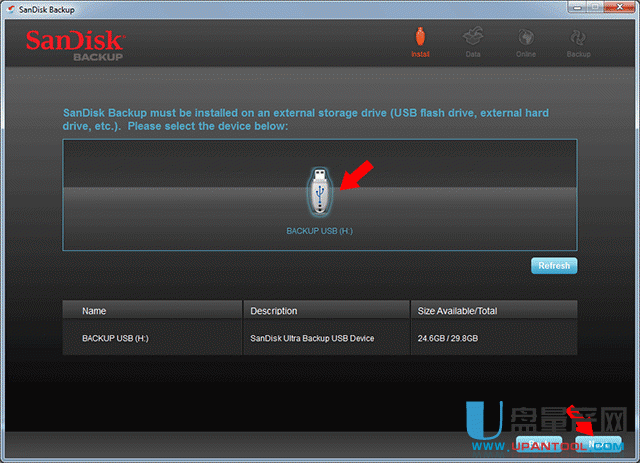
5. 选择闪存盘安装SanDisk Backup 软件, 然后点击 下一步。
6. 在 Backup Name* 对话框中,输入备份名称。
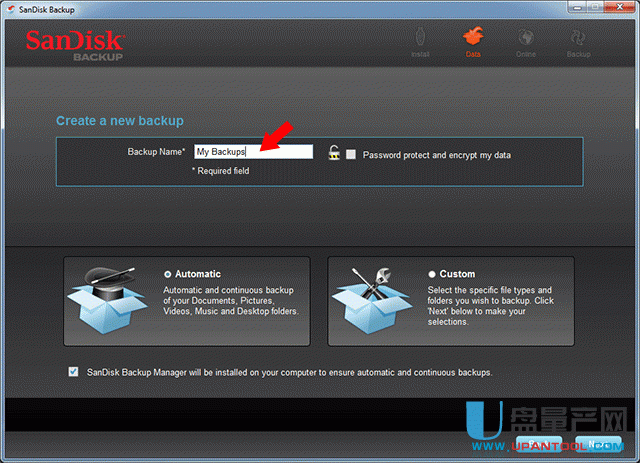
6a. 如果您需要保护您的数据,点击 密码保护加密我的数据 复选框,并设定密码。
7. 选择 自动 或 自定义 备份。
8. 点击并选择 SanDisk Backup Manager 将被安装到您的计算机上以确保自动并持续备份 复选框,以便您每次插入Cruzer Ultra Backup闪存盘到您的计算机时 SanDisk Backup 会自动运行。点击下一步。
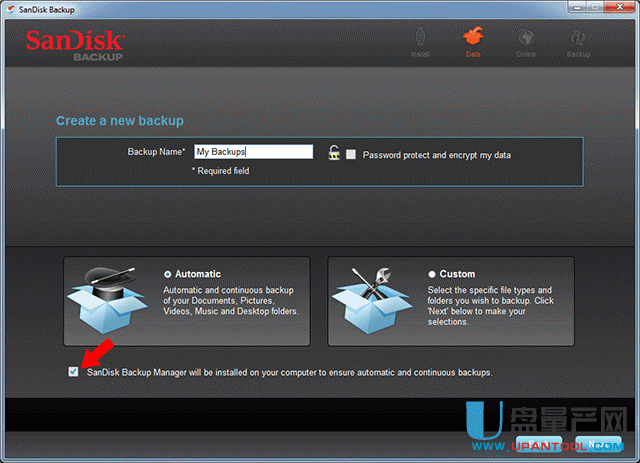
9. 这仅是一个选项,但如果您需要创建一个线上账户,请输入您的电子邮箱,在对话框中创建密码。
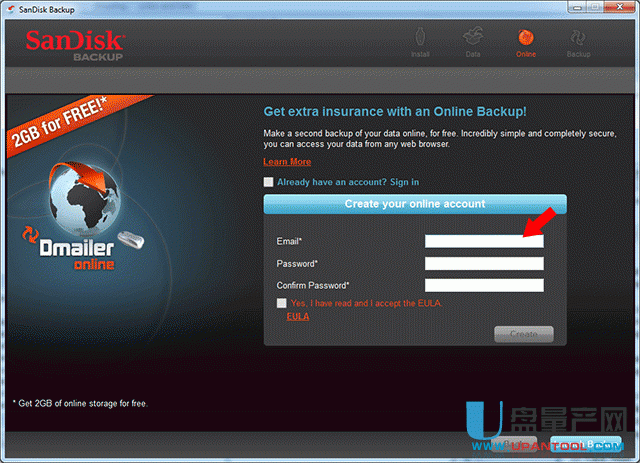
10. 点击 启动备份 开始执行程序。
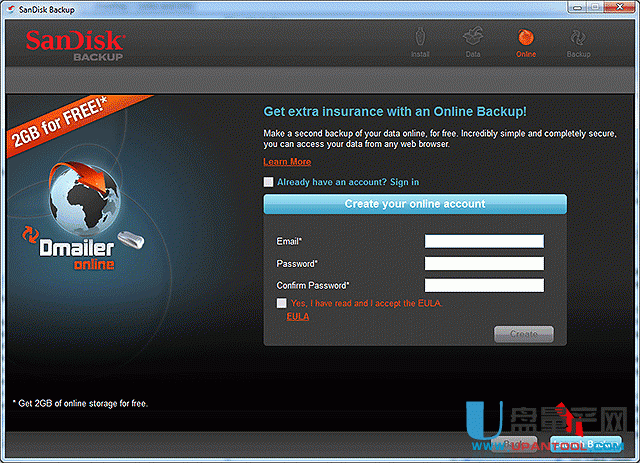
到此就安装完毕了。
